双面输出及骑马钉装订技巧
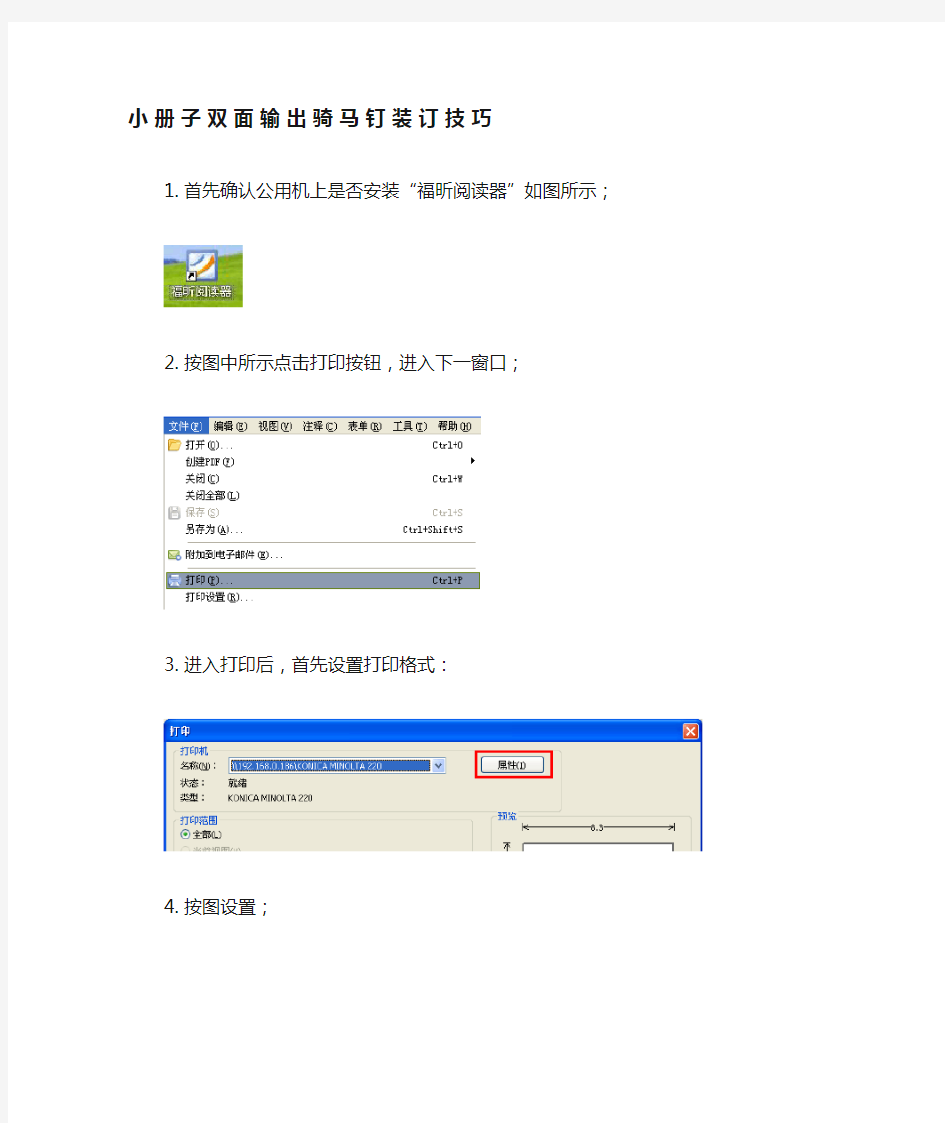

小册子双面输出骑马钉装订技巧1.首先确认公用机上是否安装“福昕阅读器”如图所示;
2.按图中所示点击打印按钮,进入下一窗口;
3.进入打印后,首先设置打印格式:
4.按图设置;
5.按图设置;
6.按图设置;
7.最后输入打印份数,点击确定即可;
打印机双面设置打印技巧
双面打印设置 文档需要双面打印时,可以有多种设置和打印方法。 ?手动双面打印 从菜单选择【文件】|【打印】命令,显示“打印”对话框,如图所示:选中“手动双面打印”,其他设置保持默认值。当开始打印时,打印机会在打印完一面后提示换纸,将纸张背面放入打印机即可打印出背面内容。每张纸都需要手动放入打印机才能打印背面。手动双面打印的方法比较麻烦,适合打印纸张很少的情况。 ?分别打印奇数页和偶数页 如果先打印所有的奇数页,再在所有奇数页的背面打印偶数页,就能比较快速地完成双面打印。从菜单选择【文件】|【打印】命令,显示“打印”对话框,如图所示: 在“打印”中选择“奇数页”,并单击【确定】按钮开始打印。 打印时,通常会将纸匣中最上面的纸先送入打印机。 打印完毕,会得到按1,3,5……顺序排列的所有奇数页。
将这些奇数页重新放入纸匣,一般应将背面未打印的部分朝向正面。 注意如果开始打印,第1张送入打印机的纸不是第1页,而是页码最大的纸。还需要注意纸张方向,不要使背面在打印出来后文字颠倒。 此外,打印背面时会从奇数页的最后一页开始逆页序打印,需要注意Word文档中最后一页的页号。如果最后一页的页号为偶数,直接将所有的奇数页放入纸匣;如果最后一页的页号为奇数,应取出已打印好的最后一页纸,并将余下的奇数页放入纸匣,否则将会出现偶数页打印错位(例如,最后一页为99页时,如果把所有的奇数页放入纸匣,第98页会打印在第99页背面,正确的应该是打印在第97页背面)。 在“打印”对话框的“打印”中选择“偶数页”,并单击“选项”按钮,显示对话框,如图24所示。 选中“打印选项”中的“逆页序打印”,将会从最后一页开始逆序打印。如果纸匣中最上面的纸已打印的页面是第97页,则背面将会打印第98页,并按照96,94,92…的顺序打印其他页,从而实现双面打印。 分别打印奇数页和偶数页效率较高,但如果出现卡纸等问题,就需要重新打印出现问题的奇数页和偶数页。 ?全自动双面打印 全自动双面打印需要采用具备双面打印功能的打印机。利用打印机的设置,就能在打印完一张奇数页后,自动将纸重新卷回并打印背面的偶数页。 具体用法可参见双面打印机的使用说明。在打印设置中通常采用默认设置即可。
常见画册装订方式
常见画册装订方式 常见书籍装订方式及注意事项 1.装订种类:骑马订 装订页数:8-32P 装订特点:最普通的装订方式之一 适用范围:培训资料、会议资料、文件资料、产品说明、样本画册、菜谱酒单等内容较少的资料装订上 装订方法:将文件资料自中间压痕后,用书钉装订成册。 注意事项:装订采用跨页对折方式,总页数须为4的倍数。 2.装订种类:塑圈装订 装订页数:10-500P 装订特点:方便快捷、可以重复拆卸、加页,但其牢固度不足 适用范围:招投标书、培训资料、会议资料、文件资料、产品说明、毕业论文等 装订方法:通过塑料杆上所连接的塑料环片穿过文件左页边缘的装订孔,然后折压成册,封面上面可以较加装透明/雾面胶片。 注意事项:文本装订侧需留出7-12mm的打孔距离。 3.装订种类:铁圈装订 装订页数:10-500P 装订特点:精致耐久、清晰流畅、易于翻转、可以看到整个页面内容 适用范围:招投标书、VI手册、样本画册、作品集、纪念册、文件资料等 装订方法:环状金属线穿过文件左页边缘的装订孔,然后折压成册,封面上面可以较加装透明/雾面胶片。 注意事项:文本装订侧需留出7-12mm的打孔距离。 4.装订种类:无线胶装 装订页数:10-400P 装订特点:普遍而精美,和我们日常所见到的图书一样,无论是做什么,都不会让人感到不妥。 适用范围:招投标书、培训资料、会议资料、文件资料、产品说明、毕业论文、VI手册、样本画册、作品集等。 装订方法:通过特种粘合剂,经过装订机的冲压,将设计精美的封面同内文粘合在一起,装订成册。 注意事项:文本装订后需要修边,故切口处不宜放置重要图文。 5.装订种类:豪华精装 装订页数:50-450P 装订特点:豪华而高贵,可自由设计文本尺寸,是所有装订方式中最具震撼力的一种适用范围:招投标书、VI手册、样本画册、菜谱酒单、精美手册等 装订方法:将经过精心设计的封面印出来,然后将其裱到硬的纸板上,组成非常坚挺的书皮;内文则采用线胶装装订起来,然后通过精美的环衬同书皮装订在一起。 注意事项:封面折页处不宜使用深色块图文,以避免折页处覆膜起泡。 6.装订种类:客户的定制文件夹 装订页数:2-550P
骑马钉书刊排版打印方法
知识就是力量青住肯肯肯嵩肯盍肯肯先 骑马钉书刊排版打印方法 今天来了一位客户,要打印她的毕业设计,她拿来的都是A4纸 的JPG格式图片,要求把它印成画册(也就是A3纸的书)。原来每次都是用蒙泰或PS拼版来做,好麻烦,头痛啊。今天发现一种方法很快捷好用,特分享给大家。 客户要求如下(画个图给大家看吧)双面打印图像啊。 第1页A3正面图 第1页A3背面图 总共7张A3正背面,(28个A4图像)。 操作过程如下: 1、首先将《手册》(我建了这个文件来哦)文件夹中28个A4图像的名称改为(1、 2、3…28 ),这样的目的是为了生成PDF文件时顺序不乱,要是顺序乱了,就白干了。
知识就是力量 就禽 背背喜 肯肯盍 肯背瓷 2、打开PhotoShop CS3倚怪的是CS5中没有生成PDF 功能)。下面请 看图片 册逢血.. cm i 打开血 Clrl+o ALt+Citl+O 打并対UL- nt4£hift+c^i4c 打开为墙藍兀球一. 罰打科丈件叩 tt| ifc 5 荐僱CS) * J (^ Stiift+CLri+S I tib 可卡咅新t g 苟弍i^J Ut^Li ttH'irl+S 1 L&^x. _____ 目讷血 ?1 ■ ■ --------------------------- Xmllr J 7 ■ A| M5J4 ft+C||r|. + J 1 | “ ttardR 心 TIKKf i Skif++CUHP - J S L ±JO(.' 臭茅目f 君棄星比目 *55 5)mo 匚辰2 选阳刃 谑烦⑴ 分析佃 视屢: oo 宙口鮒 喈朋闻 FW 宿了= Ti 取"II.. 内 Ailolip ^knt n?hop C53 t?rt ertderi 戈件IF) 闺片赳.. ■也 b FK-it -'**r*- f 灵祈石军单珂吕 T.
快印行业基础知识
活页装 1.普通铁圈装 产品特征:使用铁圈把文本链接在一起的装订方式。 优缺点:它是装订方式中最简单的一种,操作方便,快捷,更换内页方便,内页能180°合开。 使用耗材:铁圈 使用设备:电动打孔机,手动打孔机 适用范围:比较简单的文本装订,样册,个人资料,内部文件等。 2.磨砂铁圈装 产品特征:指封面,封底和内页使用铁圈链接的装订样式,封面,封底各加磨砂片和透明片。优缺点:容易拆解,便于更换内页,可以180°翻阅。 使用耗材:磨砂片,铁圈。 使用设备:铁圈装订机 适用范围:文件资料,内部资料,个人手册资料,初稿样本等。 3.铁圈半精装 产品特征:封面封底内衬灰板,将封面,封底使用铁圈链接的装订。 优缺点:容易拆解,便于更换内页,180°翻阅比一般铁圈高档,精致。 使用耗材:封面使用120g背胶防水纸,pp纸,特种纸,,过冷膜。 使用设备:彩喷机,打孔机,覆膜机,裁纸机。 适用范围:建筑,装饰类设计方案,菜单,样稿本,酒水单,公司资料档案,图册,相册。 4.卡纸铁圈装 产品特征:使用卡纸打印后作为封面的一种铁圈装订方式。 优缺点:其特点就是容易拆解,便于更换内页以及180°翻阅。 使用耗材:卡纸,铁圈。 使用设备:打印机,铁圈装订机 适用范围:文件资料,会议资料,毕业论文,培训资料,个人手册资料等。 5.内铜钉装订 产品特征:封面封底内衬灰板,封面封底一体,铜钉在封面打开位置进行装订,文本合起来时则看不到铜钉。 优缺点:容易拆解,方便美观,不过文本不能180°翻阅。而且在制作内页时要在装订处留出2cm的装订位置,否则成册后会把内容覆盖掉。 使用耗材:120g背胶防水纸,特红纸,铜钉,灰板,冷裱膜。 使用设备:彩喷机,打孔机,覆膜机,裁纸机。 适用范围:建筑,装饰类设计方案,菜单,酒水单,账册档案,相册等。 6.外铜钉装订 产品特征:封面封底内衬灰板,装钉册与封面封底之间有中缝来连接,将封面封底和内页使
公文装订有些什么要求
公文装订有些什么要求? 字号‘八号’对应磅值5 字号‘七号’对应磅值5.5 字号‘小六’对应磅值6.5 字号‘六号’对应磅值7.5 字号‘小五’对应磅值9 字号‘五号’对应磅值10.5 字号‘小四’对应磅值12 字号‘四号’对应磅值14 字号‘小三’对应磅值15 字号‘三号’对应磅值16 字号‘小二’对应磅值18 字号‘二号’对应磅值22 字号‘小一’对应磅值24 字号‘一号’对应磅值26 字号‘小初’对应磅值36 字号‘初号’对应磅值42 公文应左侧装订,不掉页;包本公文的封面与书芯不脱落,后背平整、不空。两页页码之间误差不超过4mm。骑马订或平订的订位为两钉钉锯外订眼距书芯上下各1/4处,允许误差±4mm。平订钉锯与书脊间的距离为3mm-5mm;无坏钉、漏钉、重钉,钉脚平伏牢固;后背不可散页明订。裁切成品尺寸误差±1mm,四角成90度,无毛茬或缺损。 公文排版字体要求以及印制要求 标题:小标宋体,二号字 正文:仿宋,三号字 行间距:我们单位一般设置“固定值”28磅 字间距:一般不作要求 公文格式排版中的字体要求 我国通用的公文载体、书写、装订要求的格式一般为: 公文纸一般采用国内通用的16开型,推荐采用国际标准A4型,供张贴的公文用纸幅度面尺寸,可根据实际需要确定。 保密等级字体:一般用3号或4号黑体 紧急程度字体:字体和字号与保密等级相同(3号或4号黑体) 文头的字体:大号黑体字、黑变体字或标准体、宋体字套色(一般为红) 发文字号的字体:一般采用3号或4号仿宋体 签发人的字体:字体字号与发文字号相同(3号或4号仿宋体) 标题的字体:字体一般宋体、黑体,字号要大于正文的字号。 主送机关的字体:一般采用3号或4号仿宋体 正文的字体:常用3号或4号仿宋体 附件的字体:常用3号或4号仿宋体 作者的字体:字体字号与正文相同(3号或4号仿宋体) 日期的字体:字体字号与正文相同(3号或4号仿宋体)
半自动骑马订书机详细设计
目录 绪论 (1) 1、设计题目和设计参数 (2) 1.1设计题目 (2) 1.2设计参数 (2) 2、系统原理设计 (2) 2.1减速系统原理设计 (2) 2.2拟定执行构件的数目和运动形式 (3) 2.3拟定运动循环图 (3) 2.4拟定执行机构运动方案 (5) 2.5评选执行机构运动方案 (6) 2.6综合分析 (7) 3、系统参数计算 (7) 3.1传动比分配 (7) 3.2传动装置的运动和动力参数计算 (7) 4、带轮的设计 (8) 5、小齿轮的设计 (9) 5.1按齿面接触强度计算 (9) 5.1.1确定公式内的各计算值 (9) 5.1.2计算 (10) 5.2按齿根弯曲强度计算 (11) 5.2.1确定公式内的计算数值 (11) 5.2.2设计计算 (11) 5.3几何尺寸计算 (12) 6、轴I的计算 (12) 7、齿轮计算 (13) 7.1按齿面接触强度计算 (13) 7.1.1确定公式内的各计算值 (13) 7.1.2计算 (14) 7.2按齿根弯曲强度计算 (15) 7.2.1确定公式内的计算数值 (15) 7.2.2设计计算 (15) 7.3几何尺寸计算 (16) 8、轴II的计算 (16) 9、轴III的计算 (17) 10、轴IV的计算 (18) 11、凸轮设计 (19) 12、棘轮设计 (20) 13、参考文献 (21)
绪论 骑马订书机一种快速高性能的订书设备,大部分印刷厂都配有该设备。传统的骑马订书机设备,在高速工作状态下,很容易发生堵纸现象。本次设计中对传统的骑马订书机的电气系统进行了改造,对订书机头增加了电磁控制装置,在容易发生堵纸增加了微动开关,增加了光电传感器检测装置,从而很好地解决了,高速工作下的堵纸现象。 20世纪50年代,二次世界大战结束世界经济逐步发展,印刷行业的业务量日益增加,老式的订书机设备已不能满足大批量的印刷的要求,高效率的骑马订书机应运而生。20世纪60年代骑马订书机逐步在各个国家得到应用,极大地提高了,印刷行的工作效率。 近年来,我国经济飞速发展,其中广告类印刷品,连续5年保持7.5%以上的高速增长,2011年的总产值突破15万亿大关。其它的文化印刷品也有很大的提高。
Excel宏设定双面打印
Excel宏设定双面打印 1、这个涉及到宏单击菜单工具→宏→录制新宏 2、在弹出的录制新宏对话框中设定新的宏名``随便``自己知道是啥就行将宏保存在个人宏工作簙中 3、单击确定后,按停止录制宏按钮 4、按“Alt+F11”进入Microsoft Visual Basic编辑器。在编辑器中新建模块1,在我们刚才录制的手动双面打印宏命令中输入如下代码 Sub 手动双面打印() Dim Pages As Long Dim myBottonNum As Integer Dim myPrompt1 As String Dim myPrompt2 As String myPrompt1 = "在打印时发生错误,请检查你的打印机设置" myPrompt2 = "请将出纸器中已打印好一面的纸取出并将其放回到送纸器中,然后按下""确定"",继续打印" Pages = ExecuteExcel4Macro("Get.Document(50)") '统计总页数On Error Resume Next If (Pages = 0) Then '如果为零,说明没有可打印内容,退出程序MsgBox "Microsoft Excel 未发现任何可以打印的内容", 0 + 48 Exit Sub End If If (Pages = 1) Then '判断是否只有一页,如果是,只打印第一页,然后退出ActiveSheet.PrintOut If Err.Number = 1004 Then MsgBox myPrompt1, 0 + 48 '提示用户发生打印错误End If Exit Sub End If For i = 1 To Pages Step 2 '设置循环,打印奇数页ActiveSheet.PrintOut From:=i, To:=i If Err.Number = 1004 Then MsgBox myPrompt1, 0 + 48 Exit Sub End If Next i myBottonNum = MsgBox(myPrompt2, 1 + 48) '提示用户取出纸张,确认后继续打印If (myBottonNum = 1) Then For j = 2 To Pages Step 2 '打印偶数页ActiveSheet.PrintOut From:=j, To:=j Next j End If End Sub 5、不用管他了``“按Alt+Q”返回到工作表窗口,单击菜单“工具”→“自定义”,在弹出的自定义对话框中选择“命令”选项卡,在命令选项卡中选择“宏”→“自定义按钮”。 6、拖动自定义按钮道任务栏上(也就是那个笑脸),右键单击自定义按钮图标,在弹出的对话框中将“自定义按钮(&C)”更名为“手动双面打印(&C)”,然后再单击“指定宏” 7、在弹出的“指定宏”对话框中选择我们刚才创建的宏 8、所有工作已全部完成,随便打开任意工作簙单击刚创建的按钮试试,程序就会自动先打印所有奇数页,然后提示你取出纸张,确认后再打印所有偶数页,就像在使用Word的手动双面打印一样方便。
公文排版格式标准
公文排版字体要求以及印制要求 标题:小标宋体,二号字 正文:仿宋,三号字 行间距:一般设置“固定值”28磅 字间距:一般不作要求 政府公文格式及公文字体字号标准 公文纸一般采用国内通用的16开型,推荐采用国际标准A4型,供张贴的公文用纸幅度面尺寸,可根据实际需要确定。一般惯例,政府文件用A4纸,党委文件用16K。 保密等级字体:一般用3号或4号黑体 紧急程度字体:字体和字号与保密等级相同(3号或4号黑体) 文头的字体:大号黑体字、黑变体字或标准体、宋体字套色(一般为红)
发文字号的字体:一般采用3号或4号仿宋体 签发人的字体:字体字号与发文字号相同(3号或4号仿宋体) 标题的字体:字体一般宋体、黑体,字号要大于正文的字号。 主送机关的字体:一般采用3号或4号仿宋体 正文的字体:常用3号或4号仿宋体 附件的字体:常用3号或4号仿宋体 作者的字体:字体字号与正文相同(3号或4号仿宋体) 日期的字体:字体字号与正文相同(3号或4号仿宋体) 注释的字体:小于正文的的4号或小4号仿宋体 主题词的字体:常用3号或4号黑体[公文写作]公文格式排版中的字体要求[公文写作] 抄送机关的字体:与正文的字体字号相同(常用3号或4号仿宋体)或小一号的文字 印发说明的字体:与抄送机关的字体字号相同(常用3号或4号仿宋体)或小一号的文 主标题(又称一级标题)为二号宋体(加粗)
二级标题为三号黑体 三级标题为三号仿宋加粗。 正文均为三号仿宋。 以上为政府公文规定。且主标题以外的部份的标题和正文可采用小三号字体,但以三号为最正规。 1、密级用三号黑体字 2、紧急程度,“特急”、“加急”用三号黑体字 3、文号用四号仿宋体字加黑 4、签发人用三号楷体字 5、标题用二号宋体字加黑 6、大小标题号“一、二、三……”用三号黑体;“(一)(二)(三)……”用三号仿宋体字 7、正文用三号仿宋体字(每页19行,每行25个字) 8、批转(转发、印发)……通知,通知正文用三号楷体字,被批转(转发、印发)文件用三号仿宋体字 9、附件标题用二号宋体字,正文用三号仿宋体字 10、印发传达范围用三号仿宋体字
经营开复印店业务介绍
设备配置:黑白机;彩色机;工程机;晒图机;高清写真喷绘机及印后装订整套设备(胶装机、切纸机、冷裱机、胶圈机、装订机、精装压槽机、骑马钉机、压痕机、热覆膜机和塑封机), 优印堂业务统计 一、黑白数码印刷、复印类及相关业务 纸张规格:A3 A4 B5 B4 1、普通纸复印、打印 2、彩色纸复印、打印 3、CAD输出 4、彩机纸复印、打印 5、铜版纸复印、打印 6、文字编辑排版复印、打印 7、表格设计排版复印、打印 二、彩色数码印刷、复印类及相关业务 纸张规格:A3 A4 1、普通纸彩印、复印 2、彩机纸彩印、复印 3、铜版纸彩印、复印 4、文字编辑排版复印、打印 5、表格设计排版复印、打印 三、工程图激光打印、复印、晒图及相关业务 纸张规格:A0 A1 A2 A3 A4 1、普通纸激光打印、复印 2、硫酸纸激光打印、复印
3、硫酸纸晒图 4、CAD制图 5、图文处理 6、原图放大、缩小 四、写真、喷绘类业务 纸张规格:A0 A1 A2 A3 A4 1、涂层纸喷绘、复印 2、背胶纸喷绘、复印 3、高光相纸喷绘、复印 4、灯箱片喷绘、复印 5、油画布喷绘、复印 6、覆膜 7、裱板 8、覆膜+,表膜+,镶小边 9、覆膜+,表膜+,镶大边 五、印后装订类业务 1、胶装类 (1)无线胶装 (2)水晶胶装 (3)普通彩色封面胶装 (4)黑白热覆膜装订 (5)彩色热覆膜装订 2、特装类
(1)双线铁环装 (2)夹条钉条塑环装 (3)圆孔文件夹装订 (4)骑马钉装订 (5)古线装 3、精装类 (1)蝴蝶装 (2)彩色软精装 (3)彩色硬封壳精装订 (4)烫金硬封壳装订 4、工程图叠图装订类 (1)有线装订 (2)无线装订 5、图纸装订类 (1)简装 (2)精装 6、封标书装订 7、塑封装订 六、个性化印品类 1、名片(包括覆膜名片) 2、胸卡 3、台历 4、菜谱(包括内页覆膜菜谱)
打印机如何实现双面打印的技巧
打印机如何实现双面打印的技巧 很多办公室和家庭使用的激光打印机都没有自动双面打印功能。为了节省纸张,手动双面打印也就成了无奈之举。但实际上,当打印的稿件比较多时,笔者发现这一办法使用起来存在诸多困难,如卡纸、正反面内容页码不连续等。为了解决这一问题,笔者经过实践,总结出几点经验和大家分享。 1.要确保打印纸质量。使用不合格的纸张不仅会对机器本身造成损伤,而且在打印过程中还容易发生卡纸现象。特别是在打印纸张的另一面时,纸张经过加热后容易变形,这时卡纸问题更为突出。而双面打印一旦出现卡纸,处理起来非常麻烦,而且还浪费了纸张。所以双面打印时尽量选择无粉尘、70g/m2以上的纯木浆纸张。 2.打印纸最好选未开包的纸张。因为纸张裸露在空气中,容易吸收空气中的水分,含水重的打印纸经过打印机加热后也会变形。大量打印时,使用这种变形的纸张同样容易卡纸。 小提示:从这一点我们可以看出,如果打印量不是很大,不要一次性往打印机进纸盒中放入过多的纸张,以免受潮。同时包装内未用完的纸张也需要做好防潮工作。 3.打印设置。以笔者使用的柯尼卡美能达1350打印机和 Microsoft Office2003为例来说明操作步骤。首先点击“文件”选 择“打印”,出现打印对话框,在“页面范围”中保留默认值为“全部”,在“打印”中选择“奇数页”,点击“确定”即可。奇数页打印好之后,然后把它们放入进纸盒中,如果你的文档在排版时最后一页刚好是偶数页,那么在“打印”中选择“偶数页”,同时在“选项”中勾选“逆页序打印”,点击“确定”后就可以开始打印了。当然笔者提醒大家如果你排版时最后一页是奇数页时,以上办法显然是行不通的,此时,如果文档打印页数或份数比较少时,可把最后一页抽出来单独打印。但是笔者发现最简单的方法是在文档的末尾加上一页空白页,人为地把文档最后一页变成偶数页就很方便了。掌握了以上办法你只要把纸张两次放入打印机,打印机就会双面打印并按页码顺序整理出来,特别是在打印数量较大的情况下,特别管用。 小提示:当我们打印完奇数页,把纸张放入进纸盒的时候需要注意纸张的放置方向,不然打印出来的稿子的内容不在同一个方向上。
公文装订规范
竭诚为您提供优质文档/双击可除 公文装订规范 篇一:公文装订标准 公文装订标准: 左侧装订,整齐牢固,不掉页;切口光洁,符合标准,数量准确。 1、无多页、无缺页、无颠倒、无混装。 2、裁切规格符合标准,误差不超过±1毫米;不歪、不斜,四角成90度直角。 3、清洁无脏,无折角、无刀花,无毛茬、无缺损。 4、装本平整,钉距适当,无坏针、无漏钉、无重钉,胶装不掉页、不粘面,胶口不超过5毫米。 文件装订时的书订位置:订位为两钉钉距外订眼距书心上下各1/4处,允许误差±4mm 篇二:公文装订有些什么要求 公文装订有些什么要求 字号‘八号’对应磅值5 字号‘七号’对应磅值5.5 字号‘小六’对应磅值6.5
字号‘六号’对应磅值7.5 字号‘小五’对应磅值9 字号‘五号’对应磅值10.5 字号‘小四’对应磅值12 字号‘四号’对应磅值14 字号‘小三’对应磅值15 字号‘三号’对应磅值16 字号‘小二’对应磅值18 字号‘二号’对应磅值22 字号‘小一’对应磅值24 字号‘一号’对应磅值26 字号‘小初’对应磅值36 字号‘初号’对应磅值42 公文应左侧装订,不掉页;包本公文的封面与书芯不脱落,后背平整、不空。两页页码之间误差不超过4mm。骑马订或平订的订位为两钉钉锯外订眼距书芯上下各1/4处,允许误差±4mm。平订钉锯与书脊间的距离为3mm-5mm;无坏钉、漏钉、重钉,钉脚平伏牢固;后背不可散页明订。裁切成品尺寸误差±1mm,四角成90度,无毛茬或缺损。公文排版字体要求以及印制要求 标题:小标宋体,二号字 正文:仿宋,三号字
行间距:我们单位一般设置“固定值”28磅 字间距:一般不作要求 公文格式排版中的字体要求 我国通用的公文载体、书写、装订要求的格式一般为:公文纸一般采用国内通用的16开型,推荐采用国际标准a4型,供张贴的公文用纸幅度面尺寸,可根据实际需要确定。 保密等级字体:一般用3号或4号黑体 紧急程度字体:字体和字号与保密等级相同(3号或4号黑体) 文头的字体:大号黑体字、黑变体字或标准体、宋体字套色(一般为红) 发文字号的字体:一般采用3号或4号仿宋体 签发人的字体:字体字号与发文字号相同(3号或4号仿宋体) 标题的字体:字体一般宋体、黑体,字号要大于正文的字号。 主送机关的字体:一般采用3号或4号仿宋体 正文的字体:常用3号或4号仿宋体 附件的字体:常用3号或4号仿宋体 作者的字体:字体字号与正文相同(3号或4号仿宋体)日期的字体:字体字号与正文相同(3号或4号仿宋体)
打印机手动双面打印技巧知识分享
打印机手动双面打印 技巧
很多办公室和家庭使用的激光打印机都没有自动双面打印功能。为了节省纸张,手动双面打印也就成了无奈之举。但实际上,当打印的稿件比较多时,笔者发现这一办法使用起来存在诸多困难,如卡纸、正反面内容页码不连续等。为了解决这一问题,笔者经过实践,总结出几点经验和大家分享。 1.要确保打印纸质量。使用不合格的纸张不仅会对机器本身造成损伤,而且在打印过程中还容易发生卡纸现象。特别是在打印纸张的另一面时,纸张经过加热后容易变形,这时卡纸问题更为突出。而双面打印一旦出现卡纸,处理起来非常麻烦,而且还浪费了纸张。所以双面打印时尽量选择无粉尘、70g/m2以上的纯木浆纸张。 2.打印纸最好选未开包的纸张。因为纸张裸露在空气中,容易吸收空气中的水分,含水重的打印纸经过打印机加热后也会变形。大量打印时,使用这种变形的纸张同样容易卡纸。 小提示:从这一点我们可以看出,如果打印量不是很大,不要一次性往打印机进纸盒中放入过多的纸张,以免受潮。同时包装内未用完的纸张也需要做好防潮工作。 档需要双面打印时,可以有多种设置和打印方法。 ?手动双面打印 从菜单选择【文件】|【打印】命令,显示“打印”对话框,如图所示。 选中“手动双面打印”,其他设置保持默认值。当开始打印时,打印机会在打印完一面后提示换纸,将纸张背面放入打印机即可打印出背面内容。每张纸都需要手动放入打印机才能打印背面。手动双面打印的方法比较麻烦,适合打印纸张很少的情况。
?分别打印奇数页和偶数页 如果先打印所有的奇数页,再在所有奇数页的背面打印偶数页,就能比较快速地完成双面打印。从菜单选择【文件】|【打印】命令,显示“打印”对话框,如图所示。 在“打印”中选择“奇数页”,并单击【确定】按钮开始打印。打印时,通常会将纸匣中最上面的纸先送入打印机。 打印完毕,会得到按1,3,5……顺序排列的所有奇数页。将这些奇数页重新放入纸匣,一般应将背面未打印的部分朝向正面。注意如果开始打印,第1张送入打印机的纸不是第1页,而是页码最大的纸。还需要注意纸张方向,不要使背面在打印出来后文字颠倒。此外,打印背面时会从奇数页的最后一页开始逆页序打印,需要注意Word文档中最后一页的页号。如果最后一页的页号为偶数,直接将所有的奇数页放入纸匣;如果最后一页的页号为奇数,应取出已打印好的最后一页纸,并将余下的奇数页放入纸匣,否则将会出现偶数页打印错位(例如,最后一页为99页时,如果把所有的奇数页放入纸匣,第98页会打印在第99页背面,正确的应该是打印在第97页背面)。
word文档双面打印技巧
Word文档双面打印技巧 一、分别打印奇数页和偶数页 如果先打印所有的奇数页,再在所有奇数页的背面打印偶数页,就能比较快速地完成双面打印。 从菜单选择【文件】|【打印】命令,显示“打印”对话框,如图所示。 1、在“打印”中,选择“奇数页”; 2、“选项”中,选中“后台打印”、“图形图像”、“允许重调A4/Letter纸型(E)”,不要选中“逆页序打印(R)”; 3、单击【确定】按钮开始打印。 打印时,通常会将纸匣中最上面的纸先送入打印机。 4、打印完毕,会得到按1,3,5……顺序排列的所有奇数页。将这些奇数页重新放入纸匣,一般应将背面未打印的部分朝向正面。
注意:如果开始打印,第1张送入打印机的纸不是第1页,而是页码最大的纸。还需要注意纸张方向,不要使背面在打印出来后文字颠倒。此外,打印背面时会从奇数页的最后一页开始逆页序打印,需要注意Word文档中最后一页的页号。如果最后一页的页号为偶数,直接将所有的奇数页放入纸匣;如果最后一页的页号为奇数,应取出已打印好的最后一页纸,并将余下的奇数页放入纸匣。否则将会出现偶数页打印错位(例如,最后一页为99页时,如果把所有的奇数页放入纸匣,第98页会打印在第99页背面,正确的应该是打印在第97页背面)。 5、在“打印”对话框的“打印”中选择“偶数页”; 6、单击“选项”按钮,显示对话框,如下图所示。选中“打印选项”中的“逆页序打印”,将会从最后一页开始逆序打印。 如果纸匣中最上面的纸已打印的页面是第97页,则背面将会打印第98页,并按照96,94,92…的顺序打印其他页,从而实现双面打印。
分别打印奇数页和偶数页效率较高,但如果出现卡纸等问题,就需要重新打印出现问题的奇数页和偶数页。 二、手动双面打印 直接用Word的“手动双面打印”功能。 1、在打印对话框里选中“手动双面打印”; 2、然后点对话框左下角的“选项”,在弹出的对话框中选中“双面打印选项”中的“纸张背面”(“纸张正面”不要选中),这样打印偶数页的时候就是自动逆序打印了。
正式文档排版格式
文档排版要求 一、标题 标题:方正小标宋简体二号居中单倍行距 (如有)副标题:楷体GB2312 小二号居中 标题段前空两行,段后空一行。标题可分为一行或多行,回行时,要做到词意完整,排列对称。标题中除法规、规章名称加书名号外,一般不用标点符号。 二、正文 一级标题:“一”黑体三号 二级标题:“(一)”楷体GB2312 三号 三级标题:“1.”仿宋GB2312 三号加粗 四级标题:“(1)”仿宋GB2312 三号 五级标题:“①” 所有标题独立成行,不加标点。 正文:仿宋GB2312 三号行距28或30英镑 数字、年份不能回行。表格内文字的字号可适当调整。行距可根据排版需要具体调整。 页码在下居中,格式为小4号宋体“1”,“2”,“3”,……。成文日期用汉字将年、月、日标全;“零”用“О”。 文中数字、字母:统一格式Times New Roman
三、附件:文件资料如有附件,在正文下一行左空2字用3号仿宋—GB2312字标识“附件”,后标全角冒号和名称。附件如有序号使用阿拉伯数字(如“附件1:ⅹⅹⅹⅹⅹ”);附件名称后不加标点符号。 四、落款:凡不需加盖公章的材料应在正文右下方落款处署成文单位全称,在下一行相应处用3号仿宋GB2312字标识成文日期(使用插入日期,中文年月日)。 五、表格采用Excel电子表格。 要求:字形为仿宋—GB2312字;标题为16号加粗,表头为12号,内容为10号(容量较大的个别表格按实际需要设计);页码在下居中,格式为8号字体。 六、幅面尺寸 公文用纸采用GB/T 148中规定的A4型纸,其成品幅面尺寸为:210 mm×297 mm。 七、版面: 页边与版心尺寸 公文用纸天头(上白边)为37 mm±1 mm,公文用纸订口(左白边)为28mm±1mm,版心尺寸为156 mm×225 mm 行数和字数 一般每面排22行,每行排28个字,并撑满版心。特定情况可以作适当调整。 文字的颜色 如无特殊说明,公文中文字的颜色均为黑色
对现有订书机的调研
一、产品介绍 1、订书机的发明 装订图书的传统方法是按照“贴码”将书页缝合起来。这是一个相当复杂的工序,对熟练的装订工人来说是简单的,但由一部机器来做却可能很困难。因此想提高工作速度的装订工人,尤其当生产那些通常要求快的小册子和杂志时,都试图寻找到用小段弯铁丝来进行装订的办法。 1869年,美国马萨诸塞州波士顿的托马斯·布里格斯发明了一个能担当此任的机器。他创办了一家制造和销售这种机器的“波士顿铁丝装订机公司”。他的机器将铁丝轧断并使它弯成U 形,然后用它来钉穿书页,最后再弯一下将书恰当地固定好。 布里格斯最初的订书机是相当复杂的,因为它有那么多道操作步骤。因此,他在1894年采用了一种制造工序,该工序首先将铁线轧断并弄弯,做成一串“U”形订书钉。这些钉子可以装进一个简单得多的机器里,该机器可以把这些钉子嵌入纸张中去。这个机器就是如今办公室和家里订书机的原型。 早期的“U”形钉包在纸里,或者单个地装进订书机里。订书机的使用在20世纪20年代日益普及,而在当时,U形钉已可以被黏合成一长条投放市场。 2、订书针规格 订书钉规格有: 26/6、24/6(369)、 10#、23/6-24, 封箱钉35╳16、18、19等。 3、现有市场上订书机现状分析 订书机知名企业 骑马订书机 得力订书机
益而高订书机 黑皮文具订书机 惠胜订书机 常见的订书机展示: 1)手握式订书机 一种能从任意角度进行装订的全方位订书机,它由底座、送钉机构、压钉机构和支撑臂构成,支撑臂的末端与底座后端上的垂直支架活动铰接,支撑臂的前端与压钉机构的前端活动铰接,压钉机构的末端和送钉机构的末端活动铰接,压钉机构和送钉机构可以同步地绕压钉机构与支撑臂的铰接处相对于底座作360°转动,底座前端面上设有环形折钉槽,这样使得书钉位于任何角度时订书机都能正常工作,操纵方便灵活,进步了工作效率。 品牌:惠胜,型号:HS-851,最大装订厚度:3(mm),规格:NO.10,装订方式:手动,装订长度:65(mm),打孔厚度:3(mm),刀片使用寿命:1000000,重量:0.1722(kg)。产品专利号:200530129583.X 订纸张数:2-18张\80克纸适用针型:No.10(100PCS)入纸深度: 分析:这款订书机和按压订书机的不同,原理类似平时用的夹子,体积较大。装订的页数较多, 2)360度转头塑胶订书机
关于印后工序骑马订的一些操作技巧
关于装订过程中的骑马订操作技巧 (1)收书机构的调整技巧: 在收书过程中,两收书轮之间的间隙应根据书本的厚薄作相对应的调整,间距太大,书本不能顺利送至收书带上;间距太小,书本不能通过收书轮或将书本挤压坏。调整时,松开锁紧把手,扳动手柄,即可任意调整两排收书轮的间距。然后再锁紧;收书轮、收书导向板、收书带在轴向上的位置正确与否,直接影响到收书的整齐性。使用调整时,要保证书本的重心位置处于收书轮和收书带的中间位置。一般规格的书本必须经过两对收书和两根收书带的中间位置输送,大规格的书本通过三至四对收书轮和三至四根收书带输送更好。调整的方法很简单,只要松开收书轮、收书导向板两件零件上的顶丝,即可在轴向位置上任意移动收书轮、收书导向板,达到理想状态后再拧紧顶丝。 (2)送书机构的调整技巧: 输送不同规格的书本时,为保证送书位置适当,要对送书的位置进行相对应的调整。调节很方便,只需手动盘车,使连接块和送书长连杆之间的连接螺钉处于机器后护板上的调节孔处,然后松开螺钉,调整连接块和送书长连杆之间的相对应位置即可达到调节送书位置的目的。当送书位置合适后再拧紧螺钉。 (3)装订手的调整技巧: 为了适应装订各种规格厚薄和书本,需要调整装订手。当装订手上升到最高位置时,拧动装订手上的M16内六角螺钉。反时针方向转动,装订手抬起;顺时针方向转动,装订手落下。指示箭头对准装订手上刻度标牌的数值,即是装订书本的厚度。 (4)装订机头的调整技巧: A:两钉脚不等长的调整:调整两钉脚不等长时,首先松开紧固螺钉,调整可调螺钉,若顺时针方向旋转,会缩短装订的左订脚;若将可调螺丝反时针方向旋转后,轻轻敲击U 型头,使可调螺钉紧靠机头外壳,这时会加长装订的左钉脚,调整至两钉脚等长时,再将紧固螺钉锁紧即可。 B:送铁丝长短的调整:根据装订书本厚薄的需要,送铁丝长短也要作相应的调整。调整时,松开紧钉螺钉,上拉机头盖板,会增加送铁丝的长度;下推机头盖板,会缩短送铁丝的长度。 (5)紧钩机构的调整技巧: 根据装订书本的规格变化,两钉脚中心要求作相应调整。调整时,松开锁紧螺母,紧钩底板便可在水平方向上任意移动,达到理想状态时再将锁紧螺母锁紧即可。在竖直方向上,如果紧钩爪抬起过高,会将书本挤压坏;抬起过低,装订的书本不牢。先整体调整:松开紧钩推杆两端的螺母,然后转动紧钩推杆,调整升降架的位置,便可改变紧钩爪的抬起高度一致,达到要求后,再将两螺母锁紧如果各紧钩爪的高度一致,调整结束,否则再分别进行调整:松开锁紧螺钉,旋转调节螺钉,调节螺钉驱动升降板即可改变紧钩爪的高度。 在使用中,若有铁丝在紧钩底板和紧钩爪之间卡住的现象,只需拨动把手上下滑动两次便可除去。 (金印集团搜集整理)
打印机手动双面打印技巧
打印机手动双面打印技巧标准化文件发布号:(9312-EUATWW-MWUB-WUNN-INNUL-DDQTY-KII
很多办公室和家庭使用的激光打印机都没有自动双面打印功能。为了节省纸张,手动双面打印也就成了无奈之举。但实际上,当打印的稿件比较多时,笔者发现这一办法使用起来存在诸多困难,如卡纸、正反面内容页码不连续等。为了解决这一问题,笔者经过实践,总结出几点经验和大家分享。 1.要确保打印纸质量。使用不合格的纸张不仅会对机器本身造成损伤,而且在打印过程中还容易发生卡纸现象。特别是在打印纸张的另一面时,纸张经过加热后容易变形,这时卡纸问题更为突出。而双面打印一旦出现卡纸,处理起来非常麻烦,而且还浪费了纸张。所以双面打印时尽量选择无粉尘、70g/m2以上的纯木浆纸张。 2.打印纸最好选未开包的纸张。因为纸张裸露在空气中,容易吸收空气中的水分,含水重的打印纸经过打印机加热后也会变形。大量打印时,使用这种变形的纸张同样容易卡纸。 小提示:从这一点我们可以看出,如果打印量不是很大,不要一次性往打印机进纸盒中放入过多的纸张,以免受潮。同时包装内未用完的纸张也需要做好防潮工作。 档需要双面打印时,可以有多种设置和打印方法。 ?手动双面打印 从菜单选择【文件】|【打印】命令,显示“打印”对话框,如图所示。 选中“手动双面打印”,其他设置保持默认值。当开始打印时,打印机会在打印完一面后提示换纸,将纸张背面放入打印机即可打印出背面内容。每张纸都需要手动放入打印机才能打印背面。手动双面打印的方法比较麻烦,适合打印纸张很少的情况。 ?分别打印奇数页和偶数页
如果先打印所有的奇数页,再在所有奇数页的背面打印偶数页,就能比较快速地完成双面打印。从菜单选择【文件】|【打印】命令,显示“打印”对话框,如图所示。 在“打印”中选择“奇数页”,并单击【确定】按钮开始打印。打印时,通常会将纸匣中最上面的纸先送入打印机。 打印完毕,会得到按1,3,5……顺序排列的所有奇数页。将这些奇数页重新放入纸匣,一般应将背面未打印的部分朝向正面。注意如果开始打印,第1张送入打印机的纸不是第1页,而是页码最大的纸。还需要注意纸张方向,不要使背面在打印出来后文字颠倒。此外,打印背面时会从奇数页的最后一页开始逆页序打印,需要注意Word文档中最后一页的页号。如果最后一页的页号为偶数,直接将所有的奇数页放入纸匣;如果最后一页的页号为奇数,应取出已打印好的最后一页纸,并将余下的奇数页放入纸匣,否则将会出现偶数页打印错位(例如,最后一页为99页时,如果把所有的奇数页放入纸匣,第98页会打印在第99页背面,正确的应该是打印在第97页背面)。 在“打印”对话框的“打印”中选择“偶数页”,并单击“选项”按钮,显示对话框,如图所示。
印后装订操作技巧之骑马订书机的调整
印后装订操作技巧之骑马订书机的调整: (1)送书机构的调整: 输送不同规格的书本时,为保证送书位置适当,要对送书的位置进行相对应的调整。调节很方便,只需手动盘车,使连接块和送书长连杆之间的连接螺钉处于机器后护板上的调节孔处,然后松开螺钉,调整连接块和送书长连杆之间的相对应位置即可达到调节送书位置的目的。当送书位置合适后再拧紧螺钉。 (2)收书机构的调整: 在收书过程中,两收书轮之间的间隙应根据书本的厚薄作相对应的调整,间距太大,书本不能顺利送至收书带上;间距太小,书本不能通过收书轮或将书本挤压坏。调整时,松开锁紧把手,扳动手柄,即可任意调整两排收书轮的间距。然后再锁紧;收书轮、收书导向板、收书带在轴向上的位置正确与否,直接影响到收书的整齐性。使用调整时,要保证书本的重心位置处于收书轮和收书带的中间位置。一般规格的书本必须经过两对收书和两根收书带的中间位置输送,大规格的书本通过三至四对收书轮和三至四根收书带输送更好。调整的方法很简单,只要松开收书轮、收书导向板两件零件上的顶丝,即可在轴向位置上任意移动收书轮、收书导向板,达到理想状态后再拧紧顶丝。 (3)紧钩机构的调整: 根据装订书本的规格变化,两钉脚中心要求作相应调整。调整时,松开锁紧螺母,紧钩底板便可在水平方向上任意移动,达到理想状态时再将锁紧螺母锁紧即可。 在竖直方向上,如果紧钩爪抬起过高,会将书本挤压坏;抬起过低,装订的书本不牢。先整体调整:松开紧钩推杆两端的螺母,然后转动紧钩推杆,调整升降架的位置,便可改变紧钩爪的抬起高度一致,达到要求后,再将两螺母锁紧如果各紧钩爪的高度一致,调整结束,否则再分别进行调整:松开锁紧螺钉,旋转调节螺钉,调节螺钉驱动升降板即可改变紧钩爪的高度。
打印机实现双面打印的四种方法
四种方法实现文档双面打印 在日常办公中要求对文档进行双面打印是很常见的,在打印机没有自带双面打印功能的情况下,如何既节约人力成本,又能快速实现双面打印呢?具体情况具体分析,一起看看在下面四种情况下的双面打印法。 一、在Word2007中快速实现双 面打印 Word是目前最通用的办公软 件,在Word2007中要实现双面打 印是很简单的。单击Office按钮, 在下拉菜单中单击选择“打印”,在 “打印”对话框中单击勾选“手动双 面打印”复选项(图1),再单击打印 按钮进行打印。Word会先把1、3、 5……等单页的内容发送到打印机 打印,打印完单页后会弹出一个对 话框提醒换一面打印,按对话框中 提示,将出纸器中已打印好一面的 纸取出并将它们放回到送纸器中, 然后按下“确定”,则可打印出双页 内容。 二、在Excel2007中快速实现双 面打印 Excel2007并没有提供双面 打印功能,在Excel2007中要实现 双面打印,需要先下载安装一个小 插件ExcelPrinter。 ExcelPrinter下载地址: https://www.360docs.net/doc/f7488707.html,/so ft/utilitie/officetools/204/420204.shtml 安装ExcelPrinter后,再打开Excel2007切换到“加载项”选项,你会发现比原来多出了“手动双面打印”和“打印当前页”这两项工具按钮(图2)。单击“手动双面打印” ,效果就和Word中的双面打印一样,会在打印完单页内容后弹对话框提醒你换一面,确定后再打印出双页内容。
三、设置打印机驱动实现快速双面打印 目前有不少打印机的驱动程序中 就提供了双面打印设置。我们可在控 制面板的“打印机和传真”里调出安装 的默认打印机,右键单击默认的打印 机图标,选择“属性”,打开该打印机 的属性窗口,在这个窗口中一般就可 以找到设置双面打印的项目了。以爱 普生ME200来说,在打印机属性窗 口的“页面版式”选项下就有一个“双面 打印”复选项(图3),选中此项即可进 行双面打印。而佳能IP1600的双面 打印选项则是在“页设置”选项下。 小提示:请一定安装打印机随机提供 的驱动光盘,使用Windows提供的默 认驱动是不可能有这些特殊打印功能 的。在不需要双面打印时还得从在里 更改才行。 四、使用FinePrint快速实现双面打印 除了打印机驱动支持双面打印 以外,我们还可以使用FinePrint来 实现双面打印。 FinePrint 下载: https://www.360docs.net/doc/f7488707.html,/soft/1/125 5.html 安装FinePrint后会添加一台名 为FinePrint的打印机,你可把这台 打印机设置为默认打印机,或者在打 印时选择使用FinePrint打印机进行 打印。这样在打印时就会先弹出 FinePrint设置窗口(图4),把此窗口 右下角的“双面”复选项选中,再单击 “打印”按钮即可实现双面打印。 第一次使用FinePrint进行双面 打印时,会提示获取你的打印机信 息,你必须一步一步按向导提示完成 设置操作后才能进行打印。 上面介绍了四种双面打印方法, 具体使用哪一种比较好,那就得看实际情况了。不过要提醒一下,很多使用时间比较久的打印机都无法完全避免一次进多张纸的问题,如果在双面打印时一但进多张纸,则后面打印的所有纸张就会因错页而报废。因此,建议大家在进行双面打印时最好守在打印机旁,一旦发生这种情况马上采取措施。
